Fonction DOLLARFR d'Excel
Contrairement à la fonction DOLLARDE, la fonction DOLLARFR convertit une valeur en dollars exprimée en notation décimale en une valeur en dollars exprimée en notation fractionnaire (incluant la partie entière et la partie fractionnaire) sur la base d'une fraction donnée, ce qui est utile pour les prix des titres.
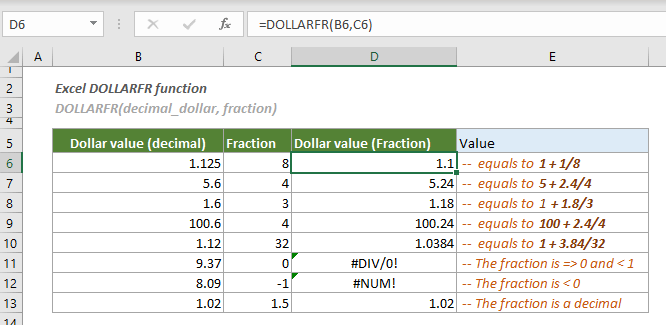
Syntaxe
DOLLARFR(dollar_décimal, fraction)
Arguments
Remarques
Valeur de retour
Elle renvoie un nombre décimal.
Exemple
Comme le montre la capture d'écran ci-dessous, pour convertir chaque valeur en dollars exprimée en notation décimale dans B6:B13 en une valeur en dollars exprimée en notation fractionnaire basée sur la fraction correspondante dans C6:C13, vous pouvez procéder comme suit.
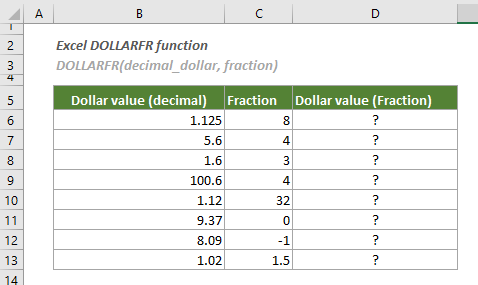
1. Sélectionnez une cellule vide (ici, je sélectionne la cellule D6 à côté de la première fraction), copiez ou entrez la formule ci-dessous, puis appuyez sur la touche Entrée pour obtenir le résultat. Sélectionnez cette cellule de résultat, puis faites glisser sa poignée de recopie automatique vers le bas pour obtenir les autres résultats.
=DOLLARFR(B6,C6)
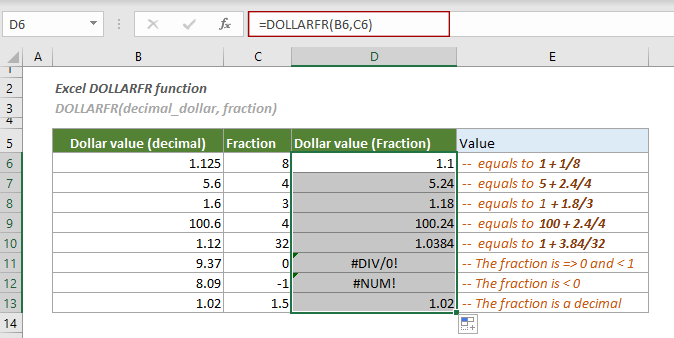
Remarque : Dans la formule, en plus d'utiliser des références aux cellules, vous pouvez également saisir directement le prix en dollars et la fraction, par exemple : =DOLLARDE(1.125,8).
Fonctions connexes
Fonction DOLLARDE d'Excel
La fonction DOLLARDE convertit une valeur en dollars exprimée en notation fractionnaire (incluant la partie entière et la partie fractionnaire) en une valeur en dollars exprimée en notation décimale sur la base de la fraction que vous spécifiez.
Les meilleurs outils de productivité pour Office
Kutools pour Excel - Vous aide à vous démarquer de la foule
Kutools pour Excel compte plus de 300 fonctionnalités, garantissant que ce dont vous avez besoin est à portée d'un clic...
Office Tab - Activer la lecture et l'édition par onglets dans Microsoft Office (y compris Excel)
- Une seconde pour passer entre des dizaines de documents ouverts !
- Réduit de centaines le nombre de clics souris pour vous chaque jour, dites adieu à la main de la souris.
- Augmente votre productivité de 50 % lors de la visualisation et de l'édition de plusieurs documents.
- Apporte des onglets efficaces à Office (y compris Excel), tout comme Chrome, Edge et Firefox.